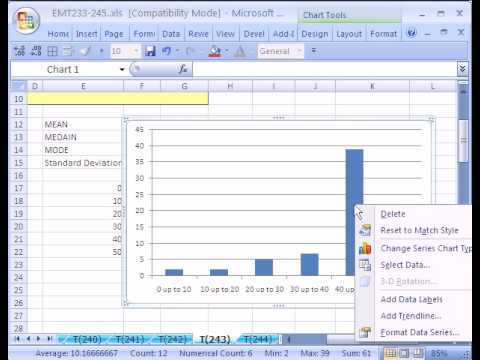
Inhalt
- Deel 1: Wéi geséchert Dir Excel Workbook
- Fir Excel 2010 a méi héich:
- Fir Excel 2003 a méi héich:
- Deel 2: Wéi geséchert Dir Excel Sheet
- Fir Excel 2010 a méi héich:
- Fir Excel 2003:
- Deel 3: Wéi geséchert Dir Excel Zellen
- Fir Excel 2010 a méi héich:
- Fir Excel 2003:
- Bonus Tipp - Wéi späichert een eng geschützt Excel Datei als net geschützt
Microsoft Excel ass déi meescht benotzt Software fir Excel Dateien weltwäit. Also et ginn ëmmer e puer Dateien oder Daten déi Dir geséchert an onkorrupt behale wëllt. Heiansdo musst Dir eng geséchert Excel Datei deelen awer Dir wëllt net datt jiddereen et ouni Iech selwer ännert. En Excel Tabelle kann wichteg Daten oder Formelen an de Schlësselzellen enthalen, déi d'Leit net vun engem aneren geännert ginn. Dir kënnt och froen datt wéi sécher Excel Passwuert ass? Eigentlech hänkt et vun der Versioun vu Microsoft Excel of, déi Dir benotzt. Déi méi aktualiséiert Versioun déi Dir benotzt, wat Dir méi Sécherheet kritt. Also dësen Artikel gitt Iech e Schrëtt fir Schrëtt Guide fir ze léieren wéi eng Excel Datei ze sécheren.
- Deel 1: Wéi geséchert Dir Excel Workbook
- Deel 2: Wéi geséchert Dir Excel Sheet
- Deel 3: Wéi geséchert Dir Excel Zellen
- Bonus Tipp - Wéi späichert een eng geschützt Excel Datei als net geschützt
Deel 1: Wéi geséchert Dir Excel Workbook
En Excel Workbook ze sécheren ass méi einfach wéi jee. Fir verschidde Versioune vu Microsoft Excel kënnen d'Optiounen liicht anescht sinn, awer d'Haaptsaach ass ëmmer déiselwecht. Gitt just déi folgend Schrëtt fir ze léieren wéi een Excel Workbook Datei ofséchert.
Fir Excel 2010 a méi héich:
1. Öffnen en neit eidel Microsoft Excel Workbook.

2. Gitt op "Datei" vun uewen lénks am Eck vum Menü, klickt op "Info" an da klickt op "Schützt Workbook" Optioun vun der "Permissiounen" Optioun.

3. Dir gesitt en Dropdown-Menü wéi hei drënner a klickt elo op "Verschlëssele mam Passwuert".
4. Gitt elo e séchert Passwuert vun Ärer Wiel, dat Dir Iech ëmmer erënnere kënnt an dréckt "OK"

5. Erëm de Passwuert aginn an dann dréckt op "OK", Är Datei ass elo geschützt.

6. Späichert d'Datei.
Elo all Kéier wann iergendeen probéiert dës Excel Workbook Datei opzemaachen, brauch se de Passwuert ze aginn, deen Dir gesat hutt, soss gëtt d'Datei net op.
Fir Excel 2003 a méi héich:
1. Öffnen en neit eidel Microsoft Excel Workbook.

2. Gitt op "Tools" Optioun aus der Menübar a wielt dann "Optiounen ...".

3. Elo gesitt Dir eng nei Fënster an Dir musst op d'Optioun "Sécherheet" goen vun den 13 Optiounen, déi Dir virgestallt hutt. Da gitt op "Advanced" Optioun.

4. Aus dem Dropdown-Menü musst Dir "RC4, Microsoft Enhanced RSA an AES Cryptographic Provider" auswielen. Gitt sécher datt Dir d'Optioun "Encrypt document properties" markéiert a wielt dann "OK" fir ze bestätegen.

5. Typ elo all sécher Passwuert vun Ärer Wiel an dréckt "OK".

6. Nees de Passwuert erstallt a dréckt "OK".

7. Späichert d'Datei.
Deel 2: Wéi geséchert Dir Excel Sheet
Excel Blat ofsécheren ass ganz aner Saach wéi en Excel Workbook ze sécheren. Follegt dës Schrëtt fir ze léieren wéi Dir Excel Tabelle séchert.
Fir Excel 2010 a méi héich:
1. Öffnen en eidel Excel Workbook a gitt op "Iwwerpréiwung" Optioun a wielt dann "Schützt Workbook" Optioun.

2. Gitt elo all Passwuert vun Ärer Wiel an der klenger Fënster an dréckt "OK"

3. Gitt de Passwuert nei a klickt "OK"

4. Späichert d'Datei an Dir gesitt datt Dir kee Blat aus dem Workbook bäifüge kënnt, ännert oder läscht.
Fir Excel 2003:
1.Öffne en eidel Excel Workbook a gitt op "Tools" Optioun a wielt dann "Schutz" Optioun. Wielt elo "Protect Workbook".
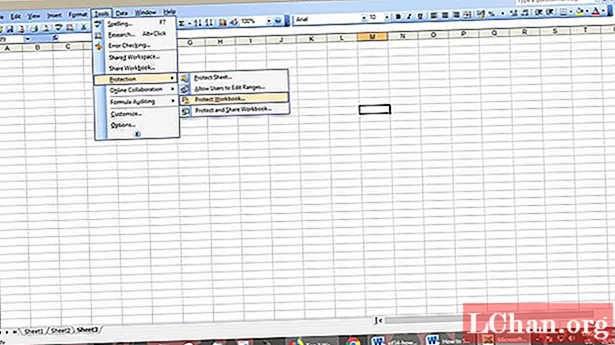
2. Gitt elo all Passwuert vun Ärer Wiel an der klenger Fënster an dréckt "OK"

3. Gitt de Passwuert nei a klickt "OK"
4. Späichert d'Datei an Dir gesitt datt Dir kee Blat aus dem Workbook bäifüge kënnt, ännert oder läscht.
Deel 3: Wéi geséchert Dir Excel Zellen
Wann Dir d'Zellen vun Ärer Excel Datei séchere wëllt, sou datt keen Daten aus enger Tabelle ännere kann, da sollt Dir déi ënnendrënner Schrëtt maachen.
Fir Excel 2010 a méi héich:
1. Öffne en eidel Excel Workbook a gitt op "Iwwerpréiwung" Optioun a wielt dann "Protect Sheet" Optioun.

2. Gidd de Passwuert vun Ärer Wiel a gitt sécher datt béid gespaart an opgespaart Zelloptiounen tick markéiert sinn. Klickt elo op "OK".

3. Gitt de Passwuert erëm a klickt op "OK"
4. Späichert d'Blat an da ka kee fäeg Zellen vun deem Blat derbäizefügen oder z'änneren.
Fir Excel 2003:
1. Öffnen en eidel Excel Workbook a gitt op "Tools" Optioun, wielt "Schutz" a klickt duerno op "Protect Sheet" Optioun.

2. Selwecht wéi virdrun Typ de Passwuert an da gitt et erëm. Endlech späichert et.
Bonus Tipp - Wéi späichert een eng geschützt Excel Datei als net geschützt
Vill Mol vergiesse mir de Passwuert dat mir benotzt hunn fir eng Excel Workbook Datei ze schützen. Dëst ass e gemeinsamt Thema also ass et ëmmer eng gemeinsam Léisung fir e gemeinsame Problem. An dësem Fall kënnt Dir Äert Vertrauen blann op PassFab fir Excel setzen. Et ass déi bescht Passwuert Cracking Software entwéckelt vu PassFab. Et kann Äert verluer Passwuert vun all Excel Datei a kuerzer Zäit einfach erholen. Wéi späichert Dir eng geschützt Excel Datei als Ongeschützt? Hei ass den Deal:
1. Installéiert d'Excel Password Recovery Software op Ärem PC a start et fir de Prozess unzefänken.
2. Füügt d'Excel Datei derbäi a wielt eng Entschlësselungsmethod déi der Situatioun entsprécht.

3. Klickt op "Start" a waart bis d'Software de Passwuert entschlësselt. Ofhängeg vun Ärem Passwuert kann et e bëssen daueren.

4. Dir gesitt eng Pop-up-Fënster a kritt Äert Passwuert.

5. Elo öffnet Är Excel Workbook Datei a benotzt de Passwuert fir se z'entspären, gitt op "Iwwerpréiwen" (oder "Tools> Schutz" fir Excel 2003) a wielt "Unprotect Workbook" oder "Unprotect Worksheet".
6. Späichert d'Datei als ongeschützt.
Et kënne vill Grënn fir Iech sinn fir Äert Excel Workbook ze schützen oder ze schützen. Egal wat Dir maache wëllt, dësen Artikel hëlleft Iech alles ze verstoen. Dëst ass de perfekte Guide fir ze verstoen wéi een Excel Datei einfach ofséchert. Och wann Dir de Passwuert vergiess hutt kënnt Dir et einfach mat der Excel Password Recovery Software vu PassFab knacken.



